この投稿では、Git バージョン管理を使用してファイルのアクセス許可のみを更新およびコミットする方法について説明します。
Git を使用してファイルのアクセス許可のみを更新およびコミットする方法
Git バージョン管理を使用してファイル権限のみを更新およびコミットするには、次の手順を確認してください。
- 必要なリポジトリに移動します。
- コンテンツのリストを表示します。
- 「 git ls-tree HEAD ' 指図。
- 「 git update-index –chmod=+x <ファイル名> ' 指図。
- 最後に、変更をコミットして検証します。
ステップ 1: 目的のリポジトリにリダイレクトする
最初に、「 CD ' 指図:
$ CD 「C:\ユーザー \n asma\Go \n あの体」
ステップ 2: 利用可能なコンテンツを一覧表示する
次に、「 ls 」 コマンドを使用して、現在の作業リポジトリの既存のコンテンツをすべて表示します。
$ ls
以下の出力によると、リポジトリには「 file1.txt ' と ' file2.py 」ファイル:
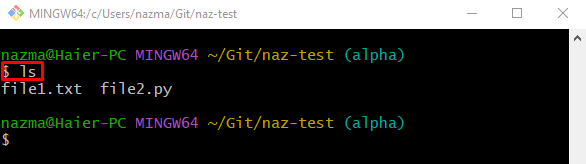
ステップ 3: SHA ハッシュを指す HEAD を表示する
ここで、HEAD が指しているコミットの SHA ハッシュを表示するには、「 git ls-tree ' 指図:
$ git ls-tree 頭
ご覧のとおり、「 file1.txt 」には「 644 」 デフォルトのアクセス許可モード:
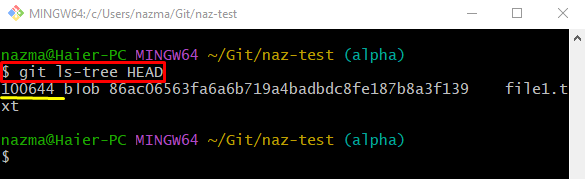
ステップ 4: インデックスを更新する
その後、「 git update-index HEAD が指しているファイルのアクセス許可を更新するコマンド:
$ git update-index --chmod =+x file1.txtここで、「 –chmod= 」は、目的のアクセス許可モードを取ります。たとえば、「 +× 」は「 755 」許可モード:
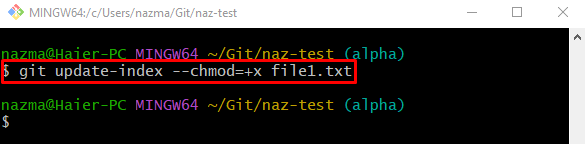
ステップ 5: アクセス許可の更新された変更をコミットする
最後に、「 gitコミット 」 コマンドと特定のコミット メッセージ:
$ gitコミット -m 「ファイルパーミッションの変更」具体的には、ファイル モードの変更がコミットされていることがわかります。
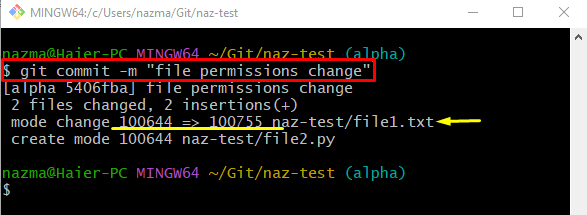
ステップ 6: ファイル変更権限を確認する
最後に、「 git ls-tree 」コマンドと「 頭 」 ポインター:
$ git ls-tree 頭ご覧のとおり、「 file1.txt 」は「から正常に変更されました 644 ' に ' 755 」モード:
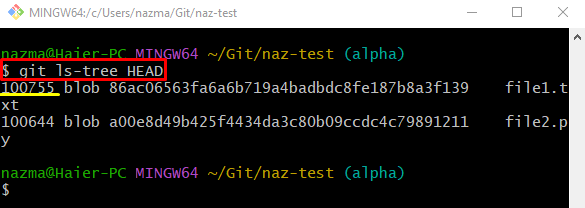
それでおしまい! Git を使用してファイルのアクセス許可を変更およびコミットする最も簡単な方法を説明しました。
結論
Git バージョン管理を使用してファイルのアクセス許可のみを更新およびコミットするには、まず、必要なリポジトリに移動し、その内容を一覧表示します。次に、「 git ls-tree HEAD 」コマンドを使用して、HEAD が指しているファイルをデフォルトのパーミッションで表示します。その後、「 git update-index –chmod=+x <ファイル名> ' 指図。最後に、変更をコミットして検証します。この投稿では、Git バージョン管理を使用してファイルのアクセス許可のみを更新およびコミットする方法を示しました。